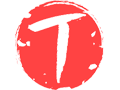Moments 为你提供了一个全新的方式来与你关注的博客作者和读者互动,让你的博客体验更加丰富和充实。
我们核心目标是通过整合各种订阅源,如 RSS 和 Atom,将你感兴趣的博客转化为一个个人朋友圈。你可以订阅来自世界各地的博客,并实时获取他们的最新动态。无论是热门博客、专业博主,还是你最喜爱的作者,你都可以通过 Moments 获得他们的最新博文、评论和互动。
GITHUB:GitHub - Drizzle365/Moments
如果你有好的想法希望可以共同参与下一版本的开发我们接受任何合理的 pr 和 issue
Feed订阅(支持包括RSS,Atom)
支持友链,文章 API,方便博客对接
简洁的界面风格,仿照微信朋友圈更美观易用
支持订阅商城,化身专属订阅神器
支持友链自助申请
单独查看某个好友的博文
个性化订阅:通过使用
Moments,你可以根据自己的兴趣订阅并关注任何博客,无论是国内外的知名博主还是小众领域的专家。你将不再错过他们的精彩内容,同时也可以发现新的博客和创作者。实时动态:
Moments实时获取订阅的博客的最新动态,包括新博文、更新通知和互动评论。你可以快速了解博客圈内的热门话题,与作者和其他读者进行互动和讨论。独立博客聚合:
Moments提供了将多个独立博客聚合在一个平台的功能。这意味着你可以在一个地方展示你的多个博客内容,让读者更方便地获取你的全部创作。个性化用户体验:
Moments提供了个性化的用户界面和设置选项,让你根据自己的喜好和需求定制博客社交的体验。你可以自由选择显示方式、排序规则和通知设置,以最符合你的个人偏好。开源项目:
Moments是一个开源项目,意味着你可以参与项目的开发和改进。你可以自由定制代码,添加新功能,为社区的发展做出贡献。
下载源代码编译后运行即可,建议使用supervisord进行进程守护,或者使用Systemd启动,这需要一定的Linux经验,后面会补充相关的原生部署文档
docker run -d \ --name moments \ -p 3000:80 \ drizzle2001/moments
运行后访问 http://IP:3000 即可
建议使用反向代理绑定域名访问
图文教程(临时): https://shiyu.dev/archives/2069/
完善的文档中心正在构建中
程序运行后的默认端口是3000,可以使用 nginx 配置反向代理监听本地3000端口
后台地址: http://IP:3000/admin
默认密码:lantin (安装完成后应立即进入后台修改)